Parameter
Unter der Schaltfläche Zeit > Parameter können Sie einige allgemeine Einstellungen vornehmen.
Auf der linken Seite befinden sich einige Kontrollkästchen:
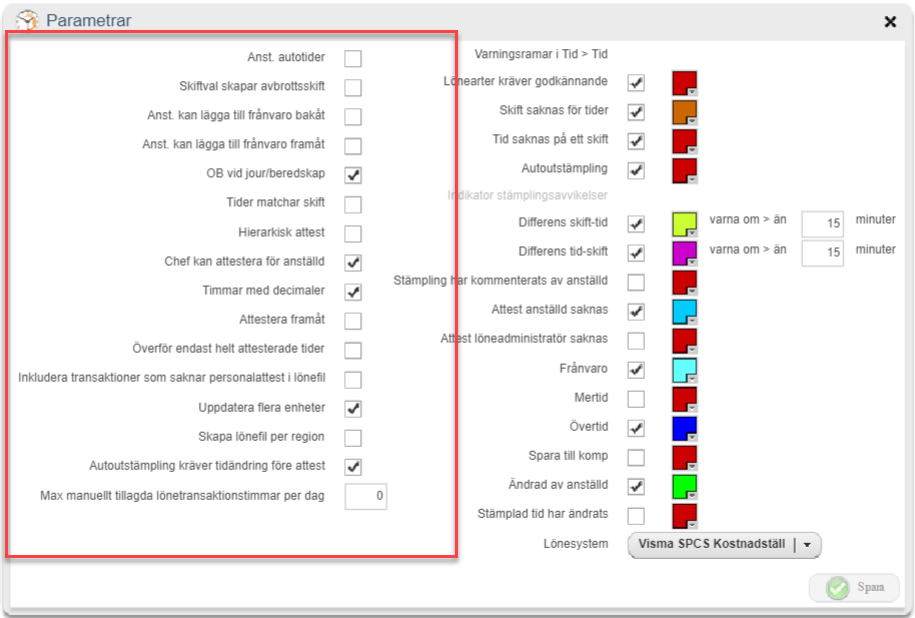
- Automatische Zeiten Mitarbeiter: Ist diese Option aktiviert, dann ist es nicht möglich, Ein- oder ausstempeln zu wählen, wenn man dies über einen Computer vornehmen möchte.
- Die Schichtauswahl erzeugt eine Unterbrechungsschicht: Das bedeutet, wenn Sie über „Weitere Optionen“ in Webpunch 3 einen Schichttyp auswählen, wird eine Unterbrechungsschicht erzeugt.
- Mitarbeiter dürfen vergangene Abwesenheiten hinzufügen: wird aktiviert, wenn der Mitarbeiter selbst eine zurückliegende Abwesenheit hinzufügen können soll, statt diese zu beantragen.
- Mitarbeiter dürfen zukünftige Abwesenheiten hinzufügen: wird aktiviert, wenn der Mitarbeiter selbst eine zukünftige Abwesenheit hinzufügen können soll, statt diese zu beantragen.
- AN- bei Rufbereitschaft/Bereitschaft: Wählen Sie aus, ob während Rufbereitschaften und Bereitschaften AN berechnet werden sollen.
- Zeit entspricht der Schicht: wird aktiviert, um die manuelle Zeiterfassung über das Mitarbeiterportal automatisch mit der Schichtstartzeit entspricht. Ist dies deaktiviert, wird die aktuelle Zeit registriert.
- Hierarchische Bestätigung: wird aktiviert, damit die Mitarbeiter zunächst eine Genehmigung einholen, um die Genehmigung eines Managers zu ermöglichen.
- Manager kann Mitarbeiter genehmigen: wird aktiviert, um zu erlauben, dass der Manager auch auf Mitarbeiterebene genehmigen kann.
- Stunden mit Dezimalzahlen: wird aktiviert, um die Zeit in der Zeitkarte mit Dezimalzahlen anzuzeigen, z. b. 7,50 statt 7 Stunden und 30 Minuten. Ist dies deaktiviert, wird die Zeit als 7.30 angezeigt.
- Genehmigung für zukünftigen Zeitraum: wird aktiviert, um zu erlauben, dass sowohl Mitarbeiter- und Managerebene für zukünftige Ereignisse zu ermöglichen.
- Nur vollständig genehmigte Zeiten übertragen: wird aktiviert, um zu verlangen, dass alle Ereignisse für einen bestimmten Zeitraum vollständig genehmigt werden, wenn es möglich sein soll, eine Lohnbuchhaltungsdatei für diese Person zu erstellen.
- Transaktionen einfügen, die vom Mitarbeiter in der Lohnbuchhaltungsdatei nicht bestätigt wurden: wird aktiviert, um zu ermöglichen, dass Stempel und Abwesenheiten, die keine Mitarbeitergenehmigung haben, aber durch den Manager genehmigt wurden, um in die Lohnbuchhaltungsdatei aufgenommen zu werden.
- Mehrere Einheiten aktualisieren:wird aktiviert, ob man mehrere Lohnbuchhaltungsdateien für mehrere Einheiten gleichzeitig erstellen können soll.
- Lohnbuchhaltungsdateien nach Regionen erstellen: wird aktiviert, um Lohnbuchhaltungsdateien für nur eine Region auf einmal zu erstellen.
- Automatisches Stempeln erfordert eine Zeitänderung vor der Genehmigung: wird aktiviert, um zu verlangen, dass ein automatisches Stempeln notwendig ist, bevor dies genehmigt werden kann.
- Maximale manuell hinzugefügte Gehaltsstunden pro Tag: Geben Sie eine Zahl ein, um die Anzahl maximal hinzugefügter Gehaltsstunden zu erhöhen. Wenn diese Option auf 0 gesetzt ist, wird keine Prüfung ausgeführt.
Außerdem habe wir eine Reihe von Kontrollkästchen auf der rechten Seite, die hauptsächlich Warnrahmen in Zeit > Zeit regeln. Sie stehen in hierarchischer Reihenfolge. Das bedeutet, dass, wenn sowohl „Schicht fehlt für eingetragene Zeit“ und „Genehmigung Mitarbeiter fehlt“ erscheinen, der Rahmen in der Farbe erscheint, für die „Schicht fehlt für eingetragene Zeit“ eingestellt ist, da diese höher in der Hierarchie angezeigt wird. Hier sind die Kontrollkästchen:
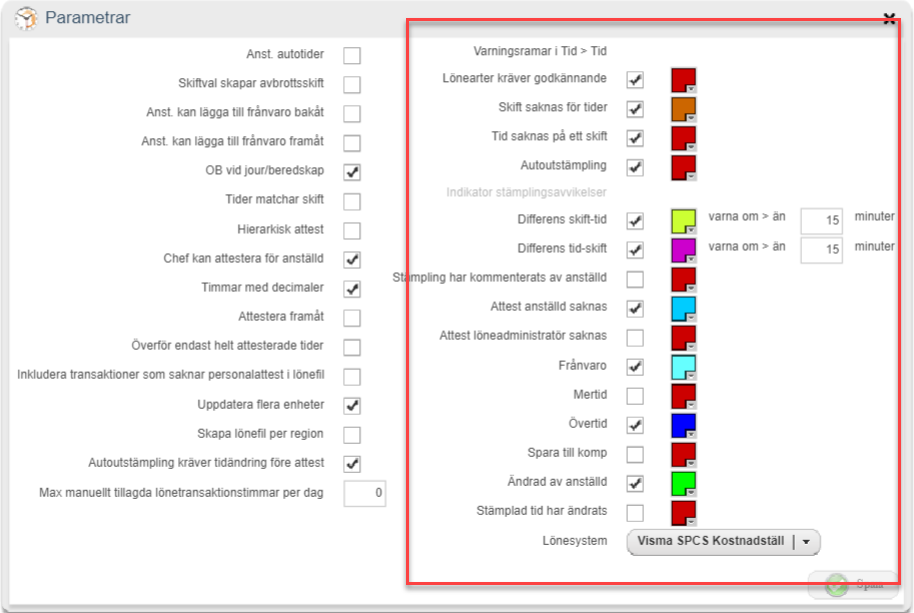
- Gehaltstypen erfordern Genehmigung: Dieser Warnhinweis wird angezeigt, wenn ein Gehaltstyp, für die eine separate Genehmigung erforderlich ist, für diesen Tag und den Mitarbeiter nicht genehmigt wurde.
- Schicht fehlt für eingetragene Zeit: Dieser Warnhinweise wird angezeigt, wenn ein Stempeln keine Verknüpfung mit einer Schicht hat.
- Zeit fehlt für Schicht: Dieser Warnhinweise wird angezeigt, wenn eine (frühere) Schicht nicht mit einem Stempel verknüpft ist.
- Automatisches Stempeln: Dieser Warnhinweis wird angezeigt, wenn Ausstempeln durch automatisches Stempeln erfolgt ist.
- Indikator Stempelabweichungen: Diese sind für die jeweilige Vertragsvorlage festgelegt und daher hier als globale Einstellung ausgegraut. Wird verwendet, um anzuzeigen, dass eine bestimmte Stempelzeit von der geplanten Uhrzeit abweicht.
- Differenz Schicht-Zeit: Dieser Warnhinweis wird angezeigt, wenn die Länge der Schicht mehr als X Minuten länger als die der Stempelzeit ist, wobei X in dem Feld ausgewählt werden kann.
- Differenz Zeit-Schicht: Dieser Warnhinweis wird angezeigt, wenn die Länge der Stempelzeit mehr als X Minuten länger als die der Schicht ist, wobei X in dem Feld ausgewählt werden kann.
- Zeitstempel durch Mitarbeiter kommentiert: Es ist möglich, einen Warnrahmen für Stempelungen zu setzen, die die Mitarbeiter kommentiert haben. Der Warnrahmen verschwindet, sobald das Stempeln durch den Manager genehmigt wurde erscheint erneut, wenn die Genehmigung abgebrochen wird.
- Mitarbeiterbestätigung fehlt: dieser Warnrahmen wird angezeigt, wenn ein früheres Stempeln keine Mitarbeitergenehmigung hat.
- Bestätigung der Lohnhaltung fehlt: dieser Warnrahmen wird angezeigt, wenn ein früheres Stempeln keine Genehmigung durch einen genehmigenden Manager hat.
- Abwesenheit: dieser Warnrahmen wird für Abwesenheit angezeigt.
- Mehrarbeit: dieser Warnrahmen wird angezeigt, wenn die Schicht ein Mehrarbeitsergebnis erzeugt hat.
- Überstunden: dieser Warnrahmen wird angezeigt, wenn die Schicht ein Überstundenergebnis erzeugt hat.
- Zeitausgleich sammeln: dieser Warnrahmen wird angezeigt, wenn ein Mitarbeiter oder Manager ausgewählt hat, Überstunden oder Zeitausgleich zu sammeln.
- Geändert durch Mitarbeiter:dieser Warnrahmen wird angezeigt, wenn der Mitarbeiter das Stempeln geändert hat.
- Gestempelte Zeit wurde geändert: dieser Warnrahmen wird angezeigt, wenn ein Stempeln durch irgendeine Person, aber nicht durch den Mitarbeiter, im Admin Portal geändert wurde.
- Lohnbuchhaltung: Hier wird das die Lohnbuchhaltung gewählt, die im Dialog „Transfer zur Lohnbuchhaltung“ voreingestellt sein soll.

